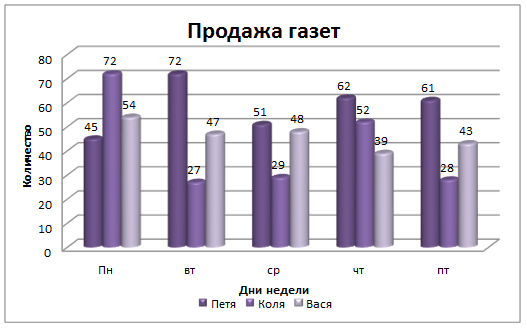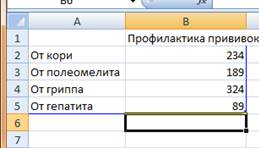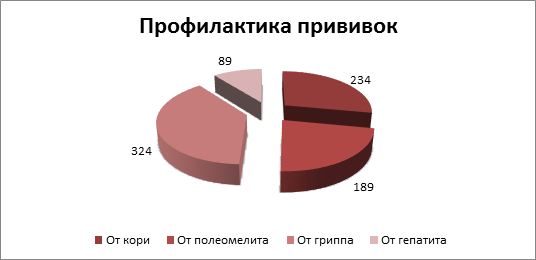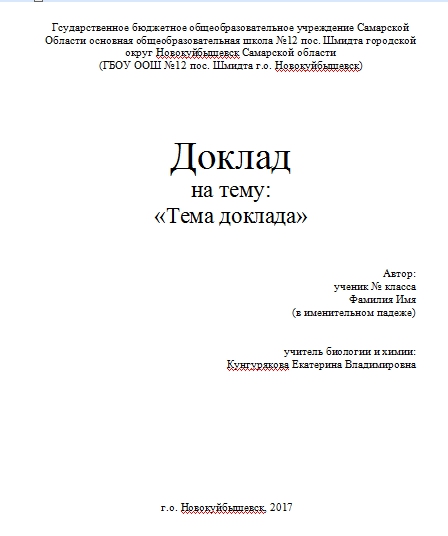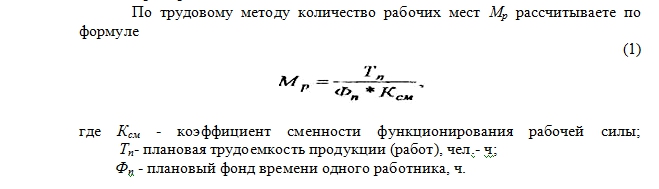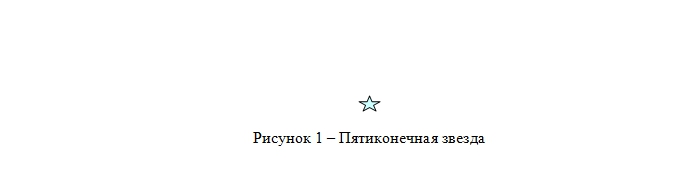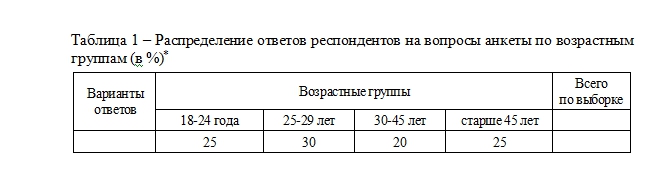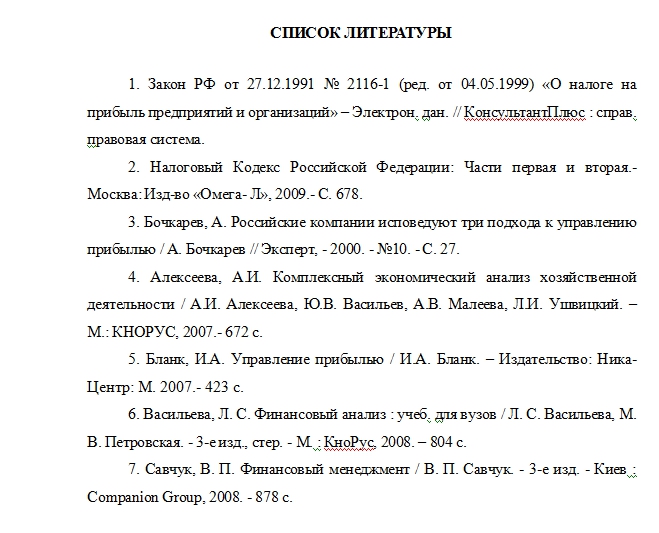Рабочий лист по теме «Текстовые редакторы и текстовые
процессоры»
Фамилия, имя _______________________________ Класс
____________ Дата ________________
Задание
№1.
Используя учебник, заполните пропуски:
Текстовый редактор – это
прикладная _______________________, позволяющая создавать текстовые
_________________________, редактировать их, просматривать
содержимое документа на _________, _________________________ документ.
Текстовый процессор – это
текстовый ____________________ с широкими возможностями форматирования
_______________, включения _____________________, проверки
_________________________________.
Задание
№2.
Напишите названия элементов окна
Word.

4 5 6 7 8
9
10 11 12
13 14 15
1
—
____________________________________________________________________________________
2
—
____________________________________________________________________________________
3
—
____________________________________________________________________________________
4
—
____________________________________________________________________________________
5
—
____________________________________________________________________________________
6
—
____________________________________________________________________________________
7
—
____________________________________________________________________________________
8
—
____________________________________________________________________________________
9
— ____________________________________________________________________________________
10 —
___________________________________________________________________________________
11 —
___________________________________________________________________________________
12 —
___________________________________________________________________________________
13 —
___________________________________________________________________________________
14 —
___________________________________________________________________________________
15 —
___________________________________________________________________________________
Задание
№3.

информатикой. После сбора слов должно остаться 3 обрывка:
К
Слово 3
________________________________________________________________________________
Осталось
______________________________________________________________________________
Задание
№4.
Разгадайте кроссворд.
Вопросы к кроссворду:
1. Размер
(высота) шрифта.
2. Часть
документа.
3. Часть
окна текстового процессора, используемая для установки полей, отступов, и т. д.
4. Смещение
текста абзаца по отношению к границам полей.
5.
Действие над абзацем.
Задание
№5.
Исправьте ошибки в тексте:
Память.
Память помпьютера презназначена
дря краниния ирфонмации. Чемовек засоминает люлимые свихи, кравила утножения
чикел стонбиком мгогое вругое. Всё уто храпит его гамять, но те же сведедия
мовут хралиться и в паняти помпьюсера.
Практическое задание 1
«Создание и оформление заявления студента»
Цель: освоить приемы создания и сохранения текстовых документов, установки параметров страницы, форматирования шрифта и абзацев текста, отмены неверных операций.
-
Загрузите Word.
-
Установите параметры страницы: верхнее и нижнее поле – 2, левое – 3, правое – 1,5; размер бумаги – А4 и ориентация – книжная.
-
Переключите вид документа в режим разметки страницы и установите масштаб – По ширине страницы.
-
Включите отображение Непечатаемых символов.
-
Выключите автоматическую расстановку переносов.
-
Сохраните файл под именем заявление в папку со своей фамилией (периодически рекомендуется выполнять команду Сохранить).
-
Установите шрифт Times New Roman, 14.
-
Установите формат абзаца:
выравнивание – по ширине, отступ слева 8 см, первая строка – нет, междустрочный интервал – 1,5 строки, интервал Перед и После – 0 пт.
-
Введите с клавиатуры, указав свои данные:
Директору ГБОУ СПО (ССУЗ) «Южно(неразрывный пробел – Ctrl+Shift+пробел) – (неразрывный пробел Ctrl+Shift+пробел)Уральский многопрофильный колледж» Большакову(неразрывный пробел)А.П. Нажать Enter от студента очного отделения 1 (неразрывный пробел) курса группы(неразрывный пробел)Эк-101 (специальность «Экономика и бухгалтерский учет (по отраслям») (Нажать Enter.) Иванова Ивана Ивановича (в конце точка не ставиться).
-
Нажав Enter, начните новый абзац. Установите формат абзаца: выравнивание – по центру, отступ слева — 0 см.
-
Выберите начертание шрифта — Полужирный, размер — 16.
-
Наберите заявление. (с маленькой буквы и поставить точку). Нажав Enter, начните новый абзац.
-
Установите в новом абзаце отступ красной строки 1.25 (1,27) см и выравнивание По ширине.
-
Выберите параметры шрифта — Обычный, 14.
-
Наберите: Прошу отпустить меня с занятий 29.12.2014 в связи с плохим самочувствием. Enter. Лекции обязуюсь восстановить. С правилами дорожного движения ознакомлен.
-
Начните новый абзац.
-
Введите дату 20.10.2014 г.
-
Введите 6 знаков табуляции (клавиша Tab).
-
Введите 15 символов нижнего подчеркивания (Shift+
).
-
Начните новый абзац и введите 9 знаков табуляции.
-
Установите в параметрах шрифта верхний индекс.
-
Наберите подпись.
-
Выделите второй абзац (заявление) и установите интервал перед и после абзаца 30 пт.
-
Выделите 4-ый абзац (дата) и установите интервал перед абзацем 24 пт.
-
Выделите 4 и 5 абзац и установите одинарный межстрочный интервал абзацев.
-
Сохраните изменения в документе заявление.
-
Включите вид предварительного просмотра документа.
-
Закройте текстовый процессор.
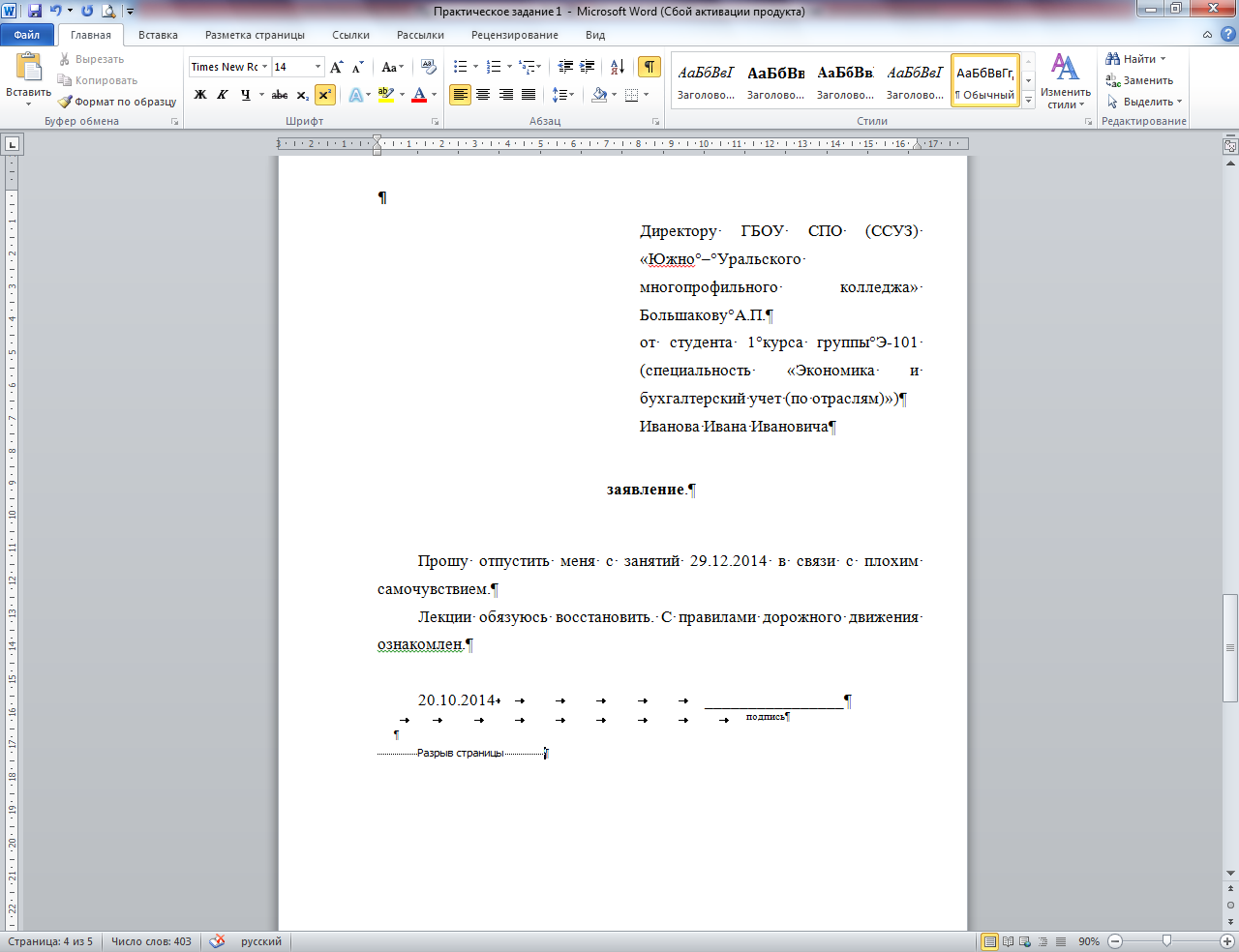
По теме: методические разработки, презентации и конспекты
Технологии обработки текстовой информации.Выполнение таблиц в текстовом редакторе Word.
Назначение материала ознакомление с созданием таблиц в текстовом редакторе Word.Помощь при закреплении приобретенных навыков в работе по оформлению текстового документа….
Текстовый редактор MS WORD
Презентация на тему: «Текстовый редактор Word». Описание программы и задания на закрепления материала….
олимпиада по информатике » текстовый редактор MS Word «
Положении о проведении олимпиады по физике среди студентовОсновные задачи олимпиады. Повышение интереса студентов к предмету «Информатика», формирование умений приме…
СЕМЬ ШАГОВ В ИЗУЧЕНИИ ТЕКСТОВОГО РЕДАКТОРА MICROSOFT WORD
Учебно-методическое пособие соответствуют Федеральному государственному образовательному стандарту начального профессионального образования по профессиям 1.9 «…
Набор упражнений в текстовом редакторе MS Word
Данный материал предназначен для отработки навыков редактирования в текстовом редакторе MS Word. Он состоит из 6 упражнений включающих редактирование текста, форматирование символов, формат…
МЕТОДИЧЕСКАЯ РАЗРАБОТКА ПРАКТИЧЕСКОГО ЗАНЯТИЯ ДЛЯ ПРЕПОДАВАТЕЛЕЙ по дисциплине: Информатика Тема: «Создание документов в текстовом редакторе Microsoft Word»
методическая разработка предназначена для подготовки к практическому занятию преподавателей информатики на тему «Создание и редактирование текстового документа»…
Лекция. Текстовый редактор Microsoft Word
Общие сведения о текстовом редакторе Word, основные приемы форматирования текста, настройка страницы….
Сборник
практических работ в текстовом редакторе Microsoft Word
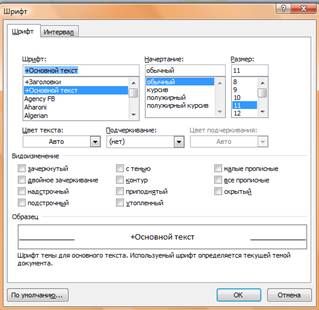
Наиболее
часто используемые команды форматирования шрифтов представлены в виде кнопок на
панели ГЛАВНАЯ.

ЧТОБЫ
ИЗМЕНИТЬ ВНЕШНИЙ ВИД СИМВОЛОВ, НЕОБХОДИМО:
·
Выделить
фрагмент
·
Установить
параметры
ЗАДАНИЕ
1.
Наберите
текст в соответствии с образцом
Настройка формата выделенных символов осуществляется на вкладке ГЛАВНАЯ и включает
в себя следующие характеристики:
1. Шрифт (Arial,
Times, Calibri);
2. Начертание (Обычный, Курсив, Полужирный,
Полужирный курсив);
3. Размер (12, 18, 9,
26);
4. Подчеркивание, Волнистой
линией;
5. Цвет;
6. Видоизменения (Зачёркивание,
Контур,
Надстрочный ,Подстрочный, С
тенью,
Приподнятый, Утопленный,
Все прописные, Двойное );
зачёркивание
7.Интервал (обычный, Уплотнённый, Разряженный)
ФОРМАТИРОВАНИЕ
АБЗАЦОВ
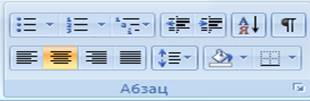
часто используемые команды форматирования абзацев представлены в виде кнопок на
панели ГЛАВНАЯ.
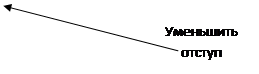 |
|||
 |
|||
 |
|||
Для организации отступа красной строки необходимо
пользоваться линейкой.
ЗАДАНИЕ 2.
СВИДЕТЕЛЬСТВО
Выдано Петрову Петру Петровичу в
том, что в период с 1.09.10 по 30.10.10 он (а) проходила обучение
на компьютерных курсах в Учебном цитре «Сириус» и завершила изучение по
следующим темам:
-Опреционная
система WINDOWS XP
– 4 (хорошо)
-Текстовый
редактор WORD 2007-5(отлично)
-Табличный
редактор EXEL 2007
– 4 (хорошо)
15.11.10
ЗАДАНИЕ
3
Министерство общего и среднего образования
Российской федерации.
192281,
Санкт-Петербург, Загребенский бульвар, 23
Тел: (812)
178-32-51
Факс: (812)
178-32-38
«___»__________________№_____на
№___________от «___»_______
СПРАВКА
Выдана
_____________________________________________________ в том, что он (она)
учится в ___________ классе Лицея информатики и компьютерной техники г. Санкт-Питербурга.
МП
Директор
В. В. Курилов
ЗАДАНИЕ
4
«БИЗНЕС-ЦЕНТР»
113244, Москва, Новая ул., 3 тел. 123-45-67
Уважаемый
Василий Никифорович!
Акционерное
общество «Бизнес-Сервис» приглашает Вас 15 ноября 2008 г. В 20 часов на
традиционное осеннее заседание Клуба московских джентльменов.
Президент
клуба А. М. Ростокин
Вставка списков.
Создание
нумерованного списка:
·
Щёлкнут
на вкладке ГЛАВНАЯ по инструменту
·
Ввести
первый элемент списка
·
Нажать
клавишу ENTER и т.д. Номера будут
появляться автоматически.
Создание
маркированного списка:
·
Щёлкнут
на вкладке ГЛАВНАЯ по инструменту
·
Ввести
первый элемент списка
·
Нажать
клавишу ENTER и т.д. Номера
будут появляться автоматически.
Создание
многоуровнего списка:
·
Ввести
текст списка
·
Выделить весь текст
·
Щёлкнут
на вкладке ГЛАВНАЯ по инструменту
·
выбрать один из вариантов списка
·
Для
смещения на уровень необходимо выделить смещаемый фрагмент и нажать кнопку
ЗАДАНИЕ
6.
Бюро путешествий «Sonniq
Reisen»
Корсика
Маршрут Путешествий
Залана-Бустанико. Маршрут
туристического похода вдоль Бравонте. Великолепное пересечение плато.
Гиганнтские каштановые леса.
Перевал Сан-Джованни.
Крутой подъём по смешанному лесу, оттуда дорога ведёт к вершине.
Дубравы. Многочисленные
родники. Стада скота. Старые часовни. Ужин и ночлег.
Тел. 222-222-222
Работа с таблицами

заполнены текстом или графикой. Ячейки составляют строки и столбцы таблицы. Для
того, чтобы вставить таблицу необходимо перейти на вкладку ВСТАВКА-ТАБЛИЦА. При
нажатии на эту кнопку можно в интерактивном режиме выбрать необходимое
количество строк и столбцов для будущей таблицы.

большая и количество предлагаемых ячеек недостаточно, нужно воспользоваться
опцией «Вставить таблицу» и в появившемся окне задать
необходимое количество строк и столбцов.
Чтобы удалить ячейку, строку или столбец:
1.
Выделите то, что подлежит удалению.
2. Нажать ПКМ.
Выбрать пункт Удалить Ячейки и в зависимости от того, что вы
собираетесь удалять выбрать соответствующий пункт.
Чтобы добавить ячейки, строки или столбцы:
1. Установить
курсор в ячейке
2. Нажать ПКМ.
Выбрать пункт Вставить и в зависимости от того, что вы собираетесь
вставить выбрать соответствующий пункт.
Чтобы объединить
несколько ячеек, строк или столбцов:
1. Выделите ячейки,
строки или столбцы, подлежащие объединению.
2. Нажать ПКМ.
Выбрать пункт Объединить ячейки.
Форматирование таблицы:
|
Изменение ширины столбца |
Установите указатель на границу столбца, которую необходимо |
|
Изменение |
Установите |
|
Выравнивание |
Выделить нужную ячейку. Нажать ПКМ и выбрать команду ВЫРАВНИВАНИЕ |
|
Ориентация текста в ячейке |
Выделить нужную ячейку. Нажать ПКМ и выбрать команду НАПРАВЛЕНИЕ |
|
Форматирование |
Осуществляется также, как и вне таблицы. |
Если вы работаете
с таблицами то у вас активна вкладка РАбота с
таблицами
ПОМНИТЕ! ПОСЛЕ
ТОГО КАК ВСТАВИЛИ ТАБЛИЦУ ВСЕГДА НАЧИНАЙТЕ С ОБЪЕДИНЕНИЯ ячеек.
Задание 7.
Оформите таблицу по образцу (4 столбца и 3 строки)
|
По форме представления |
По способу восприятия |
По степени значимости |
|
|
Ø Текстовая Ø Числовая Ø Графическая Ø Звуковая Ø Видео |
Ø Обонятельная Ø Тактильная Ø Вкусовая |
Ø Личная |
ü Знания, умения ü Чувства, |
|
Ø Специальная |
ü Научная ü Производственная ü Техническая |
Задание 8.
Оформите таблицу по образцу (6 столбцов и 3 строки)
|
ОБЪЯВЛЕНИЕ |
|||||
|
Продаётся кухонная мебель. В хорошем |
|||||
|
89116766666 |
89116766666 |
89116766666 |
89116766666 |
89116766666 |
89116766666 |
Задание 9
Оформите таблицу по образцу (6 столбцов и 7 строк)
|
Сведения о работе |
|||||
|
№ |
Дата |
Сведения о приёме на работу, о переходе |
На основании чего внесена запись |
||
|
число |
месяц |
год |
|||
|
1 |
2 |
3 |
4 |
||
|
1 |
09 |
10 |
1994 |
АО»ЭВРИС» Принята на должность менеджера в отдел маркетинга |
Приказ от 07.10-.94 №12 лс |
|
2 |
03 |
03 |
1995 |
Переведена на должность начальника отдела маркетинга |
Приказ от 01.03.95 №18 лс |
|
3 |
07 |
09 |
1995 |
Уволена по собственному желанию ст.31 КЗОТ РФ |
Приказ от 05.09.95 №22 лс |
Задание 10. (Таблицы без границ)
|
МОСКОВСКИЙ |
вСЕРОССИЙСКАЯ АОТИСТОВ ЭСТРАДЫ |
|
|
Дорогой друг! Приглашаем |
||
|
|
Дед мороз и |
|
ЗАДАНИЕ 11 (Вычиасления в таблице)
|
Счет |
|||
|
Артикул |
Количество |
Стоимость |
Сумма |
|
Продукт А |
96 |
263 |
25248 |
|
Продукт Б |
153 |
64 |
|
|
Продукт В |
32 |
1203 |
|
|
Итого |
|||
|
Плюс 12% |
|||
|
Всего |
Создание
вычисляемых ячеек
Все ячейки, в которых будет
содержаться итоговая или иная сумма, должны содержать соответствующие расчетные
формулы. Речь идет о колонке “Сумма” и строках с названием “Итого”, “Плюс 12%”
и “Всего”.

(строки с 5 по 7-ю). Содержимое этих ячеек определяется как произведение
себестоимости на количество. Вставка расчетной формулы осуществляется следующим
образом:
Ø
поместите курсор в четвертую
ячейку 5 строки.
Ø
выберите команду Формула
ленты Макет
Ø
в поле Формула введите
выражение =PRODUCT(В5;С5)
Ø
нажмите кнопку ОК
Ø
повторите операцию для строк 6
и 7
Вычисление
суммы
Сумму необходимо вычислить для
колонки “Сумма” и занести в соответствующие ячейку 9-й строки. Речь идет об
обычном сложении элементов столбца. Для вычисления суммы в колонке “Сумма”
необходимо выполнить следующее:
Ø
поместить курсор ввода во
четвертую ячейку 9-й строки;
Ø
вызвать команду Формула
ленты Макет
Ø
в поле Формула введите
выражение =SUM(D5:D7)
Ø
нажмите кнопку ОК

функция SUM() вычисляет сумму содержимого ячеек, перечисленных в круглых
скобках. Если слагаемые ячейки расположены в одном столбце, то достаточно
указать координаты крайних ячеек группы, разделив их двоеточием.
Вычисление
налога на добавленную стоимость
Вычисленная
сумма колонки “Сумма” является основой для расчета налога на добавленную
стоимость (НДС), который будем считать равным 12 процентам.
В
четвертую ячейку 10-й колонки, где будет размещаться величина налога, вставьте
следующее выражение: =PRODUCT(D9;0.14)
Вычисление
окончательной суммы
Окончательная
сумма определяется в результате сложения промежуточной суммы и размера налога
на добавленную стоимость, т.е. правых ячеек 9-й и 10-й строк. Она должна
размещаться в последней ячейке последней строки.
Вставьте
в ячейку D12 следующее выражение: =SUM(D9:D10)
Вставка
различных объектов.
ЗАДАНИЕ 12 (Работа с диаграммами-
ГИСТОГРАММА)
1. Перейдите на вкладку ВСТАВКА.

появившемся окне выберите тип диаграммы которую вы хотите вставить. И нажмите
кнопку ОК.
3.
В появившемся окне таблицы внесите следующие данные

на странице должна появится следующая диаграмма.
Если
диаграмма выделенная, то у вас появляются следующие вкладки.
5. ОФОРМИМ
ДИАГРАМУ. Для этого выделим её.
6. Перейдём на кладку
КОНСТРУКТОР и выберем СТИЛЬ ДАГРАММЫ.
7. Перейдём на кладку
МАКЕТ.
8. Выберем инструмент
НАЗВАНИЕ ДИАГРАММЫ-НАД ДИАГРАММОЙ. И введём название ПРОДАЖА ГАЗЕТ.
9. Выберем инструмент
НАЗВАНИЕ ОСЕЙ-НАЗВАНИЕ ОСНОВНОЙ ГОРИЗОНТАЛЬНОЙ ОСИ. Введи название ДНИ
НЕДЕЛИ.
10. Выберем
инструмент НАЗВАНИЕ ОСЕЙ-НАЗВАНИЕ ОСНОВНОЙ вертикальной ОСИ. Введи
название КОЛИЧЕСТВО.
11. Выберем
инструмент ЛЕГЕНДА-ДОБАВИТЬ ЛЕГЕНДУ СНИЗУ.
12. Выберем
инструмент ПОДПИСИ ДАННЫХ-ПОКАЗАТЬ.
13. Сравните
диаграмму с образцом.
ЗАДАНИЕ 13 (Работа с диаграммами-
КРУГОВАЯ ДИАГРАММА)
1. Вкладка
ВСТАВКА-ДИАГРАММА-КРУГОВАЯ.
2.
Внесите следующие
данные.
3. Закройте окно с данными. У вас
появится на листе диаграмма.
4. Выделите диаграмму. Расположите
ЛЕГЕНДУ снизу. Вкладка МАКЕТ-ЛЕГЕНДА-ЛЕГЕНДУ СНИЗУ.
5. Подпишите данные. Вкладка МАКЕТ-ПОДПИСИ
ДАННЫХ-У ВЕРШИНЫ СНАРУЖИ.
6. У вас должно появится следующее.
7.
Сохраните документ под именем ДИАГРАММА в своей папке.
ЗАДАНИЕ 14. (
Работа с объектами WORD ART, надписями, картинками)

·
Перейти на
вкладку ВСТАВКА- Word ART
·
В следующем окне выберите стиль надписи и нажмите ОК
·
Вместо текст
«Введите текст » введите ПОЗДРАВЛЯЕМ и нажмите ОК.
·
Чтобы
разместить надпись в нужном месте необходимо перейти на вкладку ФОМАТ –
ОБТЕКАНИЕ ТЕКСТОМ-ПЕРЕД ТЕКСТОМ и перетащить надпись в нужное место.
2. Оформим надпись.
1) Установим цвет надписи ФОРМАТ-ЗАЛИВКА
ФИГУРЫ и выберите текст.
2) 
надписи ФОМАТ – КОНТУР ФИГУРЫ и выбираем цвет. Для толщины КОНТУР
НАДПИСИ – ТОЛЩИНА и выбираем толщину.
3) Изменим надпись ФОРМАТ –
ИЗМЕНИТЬ ФИГУРУ и выбираем изменение.
3. АНОЛОГИЧНО
ВСТАВТЕ ДРУГИЕ НАДПИСИ WORD ART.
4. Чтобы вставить картинку необходимо:
·
Перейти на
вкладку ВСТАВКА – КАРТИНКА.
·
На появившейся
панели в поле ИСКАТЬ наберите КРОЛИК и нажмите кнопку НАЧАТЬ.
·
Щёлкните ЛКМ по
появившейся картинке и она у вас появится на странице.
·
Чтобы
переместить её перейдите на вкладку ФОРМАТ- ОБТЕКАНИЕ ТЕКСТОМ-ПЕРЕД ТЕКСТОМ. Перетащите ёё в нужное место.
5. Чтоб вставить надписи
необходимо:
·
Перейти на
вкладку ВСТАВКА – НАДПИСЬ-НАРИСОВАТЬ НАДПИСЬ.
·
Расположить
надпись в нужном месте.
·
Внутри неё
напишите необходимый текст.
·
Оформите надпись.
Вкладка ФОРМАТ – ЗАЛИВКА ФИГУРЫ и ФОРМАТ-КОНТУР (ЦВЕТ И ТОЛЩИНА)
6. Чтобы сделать рамку
необходимо.
·
Перейти на
вкладку ВСТАВКА – ФИГУРЫ и выберите прямоугольник.
·
Протяните
прямоугольник сверху наших объектов.
·
Чтобы сделать
прямоугольник прозрачным перейдите на вкладку ФОРМАТ-ЗАЛИВКА ФИГУРЫ-НЕТ
ЗАЛИВКИ.
·
Перейдите на
вкладку ФОРМАТ-КОНТУР ФИГУРЫ и выберите цвет, толщину и штрихи.

7.
Сохраните документ под именем С НОВЫМ ГОДОМ в своей папке.
ЗАЧЁТНАЯ
РАБОТА
1. Набрать
текст с учётом форматирования.
Почему мы так говорим?
Зарубить на носу – значит хорошо
запомнить. В древности неграмотные люди носили с собой дощечки. Они
назывались носами. На этих дощечках делались
зарубки на память.

Воспроизведите следующее изображение.
Я хочу стать доктором, пусть меня
научат
Когда я вырасту, я хочу выбрать профессию доктора. Это очень
почётная профессия.
3. Создать таблицу
следующего вида.
|
|
|||||
|
Понедельник |
Вторник |
Среда |
Четверг |
Пятница |
|
|
1 |
Математика |
Музыка |
Биология |
Чтение |
Математика |
|
2 |
Труд |
Русский язык |
ИЗО |
ОБЖ |
Химия |
|
3 |
Чтение |
Физика |
География |
Физическая культура |
Чтение |
|
4 |
ИЗО |
Химия |
Математика |
Труд |
Русский язык |
Обновлено: 15.04.2023
Титульный лист доклада для начальной школы (скачать — документ Word)
Для оформления титульного листа проекта существуют стандарты и правила. Для школы это правила оформления соблюдение которых требует учитель. Хорошо, если учитель озвучил эти правила, и ребенок их записал или запомнил. Если же нет, тогда следуйте общим правилам.
Титульный лист — это первый лист проекта, который содержит следующую информацию:
Титульный лист реферата для школы (скачать документ Word)
Правила оформления титульного листа доклада или реферата в ворде для школы:
- отступы — 30 мм слева, 10 мм справа, 20 мм сверху и снизу.
- шрифт Times New Roman размер 14, для указания учебного заведения — 12 пт, тип проекта 28 пт полужирный, название 16 пт полужирный.
- формат листа А4
Многие школьники не желают разбираться в тонкостях написания доклада. Однако, преподаватели задают самостоятельные работы для того, чтобы дети учились думать, работать с литературой, анализировать и запоминать, а затем выступать перед широкой аудиторией. В данной статье разберём, как оформлять доклад в школе.
Внимание! Если вам нужна помощь в подготовке доклада, то получите ее у профессионалов. Узнайте стоимость и сроки за 1 минуту.
Требования к тексту: шрифт, объём, поля и нумерация
Как правило, для школьников не предъявляются такие строгие требования, как для студентов, но всё же, многие преподаватели предпочитают придерживаться основных правил оформления. Ведь каждый учащийся должен иметь элементарные понятия, так как в будущем предстоит писать очень много разнообразных работ в высших учебных заведениях. Перед тем, как оформлять доклад в школе, рассмотрим основные требования.
Итак, преподаватели стараются придерживаться ГОСТа 7.32-2001, так как он на сегодняшний день остается самым востребованным. По ГОСТу нужно придерживаться таких требований:
- шрифт Times New Roman;
- размер шрифта не менее 12 кегль, но многие преподаватели требуют 14 размер;
- межстрочный интервал – 1,5 мм;
- нумерация сквозная внизу страницы по центру и начинается с первой страницы, но на титульном листе и на странице с оглавлением номер не ставится;
- поля: левое – 3 см., правое – 1 см, а нижнее и верхнее по 2 см.
Лучше всего доклад печатать на компьютере, тогда он выглядит более аккуратно. Иногда учителя предъявляют свои требования и поэтому, нужно перед написанием уточнять у преподаватели все важные моменты, касающиеся оформления работы.
Обычно для школьников дается небольшой объем работы, в зависимости от возраста ребёнка. Чаще всего доклад нужно написать объемом от 5 до 15 страниц формата А4.
Структура доклада школьника
Структура доклада стандартная и требования к ней одинаковые у каждого преподавателя.
Структура доклада состоит из:
- титульного листа;
- содержания;
- введения;
- основной части;
- заключения;
- списка использованной литературы;
- приложений (для школьников в редких случаях).
Все вышеперечисленные части кроме приложений должны быть в докладе обязательно. Оформление зависит от требований преподавателей, так как одни просят сделать доклад со ГОСТам – 7.32-2001 и 7.9-95, а другие – в виде сочинения по своему усмотрению.
Как оформить титульный лист
Посмотрите на образец, где показано, как правильно оформить титульный лист доклада или рефчерата в школе:
Титульная страница реферата (образец)
Как оформить содержание
В этом разделе указываются все части доклада. Сюда входят:
- введение;
- название глав и параграфов;
- заключение;
- список использованной литературы;
- приложения (если уместны).
Содержание должно выглядеть примерно так:
Содержание реферата (образец)
Как видите, на образце описаны все части, а напротив темы стоит номер страницы, что говорит о том, на какой странице можно найти тот или иной раздел. Имейте ввиду, что номера ставятся только после того, как доклад уже написан, ведь оглавление должно соответствовать действительности.
Как оформлять заголовки
Заголовки не выделяются заглавными буквами. Первая буква – заглавная, а последующие – прописные. Заголовки пишутся по центру страницы в самом верху, а точка после них никогда не ставится.
Иногда преподаватели требуют выделять заголовки жирным шрифтом, подчеркнутым или цветным. Все требования нужно заранее уточнять у преподавателя.
Что писать во введении, в основной части и заключении
Во вступлении обязательно указывается, почему данная тема актуальна, есть ли какие-то перспективы и т. д. Также нужно написать, что именно вы изучили самостоятельно. Например, сколько книг прочитано, какая идея выделена, какие графики или таблицы использовались и т. д.
После введения пишется основная часть с главами, где более подробно расписывается постановка проблемы.
Оформление разделов
Каждый раздел начинается с новой страницы. Иногда в разделах могут быть не только главы, но и параграфы. Всё зависит от сложности темы.
Сначала пишется введение, в котором должно быть описание на одну, максимум две страницы. После введения, с нового листа пишется название первого раздела, потом второго и т. д. Примерно на все разделы выделяется 10-12 страниц.
После описания основной части нужно писать выводы и заключение по теме доклада. Заключение начинается также с новой страницы.
Как оформить таблицы
Как правило, цифровой материал оформляют в виде таблицы. Таким образом, работа становится более аккуратной и удобно сравнивать показатели. Поэтому преподаватели часто требуют от учащихся построение таблиц.
Часто учителя требуют оформлять таблицы по ГОСТу 2.105-95.
Название таблицы должно отражать ее содержание чётко, кратко и понятно. Название таблицы указывается вверху слева над таблицей. Сначала пишется слово “Таблица” и ставится номер главы и номер таблицы. Например, ваша таблица оформляется в первой главе, а по счёту вторая таблица, тогда писать нужно так: “Таблица 1.2”. Затем ставится тире и пишется название таблицы. Например: “Таблица 1.2 – Название величин и их обозначение”.
Оформление таблицы (образец)
В докладе по тексту необходимо ссылаться на каждую таблицу, где указывается номер цифрового материала. Таблицу желательно размещать сразу же под текстом, где дана на нее ссылка. Однако, всё зависит от размеров. Если таблица большая и не поместилась сразу же под текстом, тогда разрешается ее оформить на следующей странице.
Заголовки строк и столбцов нужно писать с заглавной буквы, но уже подзаголовки должны начинаться со строчной буквы.
Однако, есть сложные таблицы, где в подзаголовках бывает несколько предложений. В этом случае новое слово после точки пишется с заглавной буквы.
Слово “Таблица” нужно указывать всего один раз. Если необходимо перенести таблицу на следующую страницу, тогда пишется “Продолжение таблицы”, а название писать не нужно.
Как оформить рисунки и диаграммы
В докладе может быть не только таблица, но и рисунки или диаграммы. Они нужны для лучшей наглядности. Количество иллюстраций не ограничено, лишь бы они раскрыли и пояснили излагаемый текст.
В соответствии с ГОСТом 2.105-95, рисунки (диаграммы) могут быть расположены, как по тексту, так и в конце изложения.
Любой рисунок нумеруется исключительно арабскими цифрами. Принцип точно такой же, как и в таблицах. Первая цифра – номер главы (раздела), а вторая – порядковый номер иллюстрации. Например, глава первая, а рисунок по счёту третий. Тогда пишется “Рисунок 1.3”.
Под рисунком по центру подписывается диаграмма (иллюстрация), ее номер и название (если есть). Не стоит забывать, что учащиеся создают рисунки самостоятельно и поэтому на них ссылки не нужны. Для наглядности представляем вам образец с рисунком.
Оформление рисунков (образец)
Как оформлять ссылки на источники
Как правило, доклад – авторский текст, где не должно быть плагиата. Поэтому, во время написания работы, необходимо ссылаться на те источники, откуда взялась та или иная информация.
Существует три основных вида ссылок:
Внутритекстовые ссылки находятся внутри доклада сразу же после цитаты или другого фрагмента. Для этого в квадратные скобки заключаются данные автора, название литературы, издательство и страницу. Не обязательно в ссылках указывать автора и другие данные. Достаточно написать порядковый номер использованного источника и номер страницы, где написана данная информация. Например:
Оформление ссылок на источники (образец)
Затекстовые ссылки – это ссылки на источники, которые находятся в конце работы. Как правило, затекстовые ссылки используют студенты, а от школьников такой вариант оформления не требуется.
И последние, подстрочные ссылки – это сноски, которые указывают на использованную литературу в самом низу страницы. Такое оформление преподаватель может потребовать, но очень редко.
Когда в тексте написана цитата, сверху над предложением необходимо поставить порядковый номер источника, который находится в сноске. Посмотрите, как ссылка выглядит на примере:
Оформление сносок на источники (образец)
Как видите, ничего сложного в оформлении ссылок нет. Главное, во время написания работы делать для себя пометки, откуда бралась информации и тогда вы легко справитесь со ссылками на использованные источники.
Оформление использованной литературы
Источники, которыми пользовался школьник при написании доклада должны быть указаны на последней странице. Список литературы оформляется в алфавитном порядке. Сначала указывается фамилия автора, его инициалы, а потом название учебника, издательство и год выпуска.
Часто школьники пользуются интернетом для написания доклада и это неудивительно. Однако, ссылки на источники пишутся после списка литературы. На примере видно, как правильно оформлять использованные источники:
Как оформлять приложения
Приложения редко используются в школьном докладе, но иногда без них не обойтись. Здесь содержатся рисунки, графики, диаграммы и таблицы, которые соответствуют теме работы.
Обратите внимание на важные нюансы при оформлении приложений:
- каждый график, таблица или рисунок должны быть сделаны на отдельном листе;
- у каждого приложения должно быть название, которое пишется по центру в самом верху страницы;
- листы приложений не нумеруются;
- оформление может быть не только книжной ориентации страницы, но и альбомной.
Заключение
Мы рассмотрели статью, как правильно оформлять доклад в школе. Теперь вы знаете, что можно придерживаться как требований учителя, так и ГОСТа. Как видите, ничего сложного нет в оформлении доклада. Если придерживаться выше написанного, тогда вам точно не снизят балл, так как работа выполнена качественно и по всем стандартным требованиям.
Как правильно сделать титульный лист в Word
В современных условиях приходится оформлять большое количество документов. Чтобы свести к минимуму недоразумения, были разработаны определенные требования к каждому из видов. Соблюдение этих требований желательно, а в некоторых случаях — строго обязательно. Одно из главных требований к правильному оформлению рефератов, курсовых и дипломных работ — сделать титульный лист. На нем должна содержаться информация об авторе и тема.
Стандарты и правила
Для оформления титульных листов работ учащихся разработаны специальные требования и стандарты. В условиях средней школы перечень таких правил составляется преподавателем. Если же учитель не озвучил собственных требований к работе, ученик может сделать титульник согласно общепринятым правилам.
Заглавный лист представляет собой первую страницу научного или исследовательского проекта. На нем обязательно должны быть отражены следующие данные:
Большинство преподавателей обращает внимание на то, как оформлена работа. Для школьных и студенческих рефератов общепринятые требования сводятся к следующему:
- Отступы от края страницы: слева — 30 мм, справа — 10 мм, вверху и внизу по 20 мм.
- Шрифт набора — Times New Roman.
- Название учебного заведения набирается шрифтом 12 размера, тип работы — 28 полужирным, название проекта или реферата — 16 полужирным. Остальные данные указываются стандартным шрифтом 14 размера.
- Формат бумаги — А4.
- Все данные на странице выравнивается по центру. Исключение составляет имя и фамилия студента, а также группа и номер курса.
Оформление по ГОСТу 2018 года
Оформление титульных листов учебных работ регулируется ГОСТ 2 .105−95. Этот стандарт был разработан и принят к исполнению в 1995 году. На сегодняшний день этот документ является основным действующим требованием к оформлению научных работ студентов, рефератов и докладов школьников. Он действует не только на территории России, но и в Казахстане, Беларуси и Украине.
Согласно инструкции по оформлению, объем информации, расположенной на листе, может быть различным для реферата, контрольной, курсовой и дипломной работ. Однако при этом существует определенный минимум, который для всех видов работ будет одинаковым. Создать титульный лист в Ворде можно по следующему алгоритму:
- В заголовке страницы указывается название министерства. Оно прописывается заглавными буквами шрифтом 14 размера. (Например, МИНИСТЕРСТВО ОБРАЗОВАНИЯ И НАУКИ РФ).
- Следующим пунктом идет полное название учебного заведения, без сокращений, с обязательным указанием формы собственности. Выполняется эта надпись заглавными буквами шрифтом 14 размера. Название выравнивается по центру.
- Для вузов указывается полное название кафедры 14 шрифтом.
- Далее указывается тип работы. Для этого выбирается полужирный шрифт 16 размера. Тип работы всегда набирается заглавными буквами.
- Полное название темы курсовой или контрольной работы согласно требованиям ГОСТа набирается шрифтом 16 размера полужирными буквами в строчном регистре.
- Персональные данные автора работы, а также проверяющего лица всегда набираются 14 шрифтом. В разных типах работ этот пункт может быть оформлен по-разному. Например, выравнивание может быть сделано по правому краю листа или посередине.
Составление в Word
Все курсовые и контрольные работы набираются в текстовом редакторе Word. Этот реактор из стандартного пакета MS Office содержит в себе готовый набор заглавных листов, которыми можно воспользоваться для оформления своей научной работы. В этом случае студенту остается только заполнить пустующие окна.
Однако более продвинутые пользователи могут создать и красочно оформить в редакторе собственный макет, после чего добавить его в список стандартных. Тогда новый шаблон будет всегда готовым к использованию и на его основе можно оформить и напечатать не одну титульную страницу.
Начало работы
Чтобы оформить в Word собственный уникальный лист, необходимо создать пустой новый документ. Это можно сделать несколькими способами:
Вставка элементов
Создав документ, выбирают его цветовую гамму и рисунок. Чтобы красиво оформить титульный лист, можно оставить фон листа белым или добавить автофигуры, залив их желаемым цветом.
Шрифт элементов, а также их размер и цвет можно изменить. Принципы и техника замены здесь такие же, как и для обычного текста.
Сохранение результатов
Если возникнет необходимость использовать созданный шаблон при оформлении нового документа, его можно будет просто вставить в самое начало файла.
Редактирование титульного листа
Вне зависимости от того, был ли шаблон изготовлен самостоятельно или выбран из уже имеющихся, он имеет несколько окон для ввода текста. Это могут быть заголовки и подзаголовки, персональные данные автора и дата. Количество таких блоков можно при желании изменить — вставить нужные или удалить лишние. Записи в этих блоках также легко редактируются — можно менять наименование и размер шрифта, цвет текста и фона.
Оформление титульного листа входит в перечень требований к работе и проходит не менее строгую проверку. Однако преподаватель не имеет права снижать оценку за неверное оформление титульной страницы, если курсовая или контрольная работа уже была одобрена рецензентом. Правила оформления, отраженные в ГОСТе, универсальны и подходят для любого учебного заведения на территории стран СНГ.
Требования к оформлению не зависят от того, по какому предмету написана контрольная или курсовая. На титульной странице меняется только название предмета, а все остальные сведения можно сохранить. Эти же правила распространяются на разные специальности.
1. Подбор и изучение основных источников по теме, указанных в данных рекомендациях.
2. Составление списка используемой литературы.
1. Требования к тексту.
1.2. Текст печатается обычным шрифтом Times New Roman (размер шрифта – 12 кегель).
Заголовки – полужирным шрифтом Times New Roman (размер шрифта – 14 кегель).
1.3. Интервал между строками – полуторный.
1.4. Текст оформляется на одной стороне листа.
1.5. В случае невозможности выполнить пункты 2.1.-2.4. данного раздела допускается рукописное оформление доклада.
3. Основная часть.
4. Список литературы.
3. Требования к оформлению разделов доклада.
Титульный лист оформляется по единым требованиям. (Приложение 3).
Алгоритм работы по оформлению презентации.
Рекомендации по созданию презентации
Общие требования к презентации:
• Презентация не должна быть меньше 10 слайдов.
• Первый лист – это титульный лист, на котором обязательно должны быть представлены: название проекта; название выпускающей организации; фамилия, имя, отчество автора.
• Следующим слайдом должно быть содержание, где представлены основные этапы презентации.
ограниченное количество объектов на слайде,
• Последними слайдами урока-презентации должны быть глоссарий и список литературы.
Неправильное оформление доклада может испортить впечатление даже от очень интересной темы. Поэтому, если преподаватель не дал вам никаких специальных указаний по оформлению доклада, воспользуйтесь нашими советами. В статье приведены самые распространенные правила оформления научно-исследовательских работ.
Как оформить доклад правильно – коротко о главном обновлено: 29 октября, 2021 автором: Научные Статьи.Ру
Общие требования к оформлению
Сначала стоит разобраться, что собой представляет доклад.
Совершенно иначе обстоят дела с докладами, которые нужно сдавать на проверку учителю, преподавателю или конкурсной комиссии. В таком случае необходимо руководствоваться теми требованиями, которые предъявляет к оформлению работы проверяющий. Здесь и начинаются проблемы. Если для курсовых и дипломных работ обычно выпускаются специальные методические указания по их оформлению, то для докладов такие инструкции выпускаются крайне редко. Означает ли это, что можно дать волю фантазии и воплотить на бумаге все свои творческие порывы? Вовсе нет.
Нужна помощь в написании доклада?
Мы — биржа профессиональных авторов (преподавателей и доцентов вузов). Наша система гарантирует сдачу работы к сроку без плагиата. Правки вносим бесплатно.
Какие ГОСТы использовать
При написании и оформлении такого вида работ следует руководствоваться ключевыми положениями ГОСТ 7.32-2001, ГОСТ 2.105-95, ГОСТ Р 7.0.5-2008 (ГОСТ 7.1-84) и правилами ЕСКД, предъявляемыми к оформлению текстовых документов.
Как оформить титульный лист
Титульный лист доклада
Для доклада обязательно должна быть оформлена титульная страница. На ней указывается официальное название организации (сверху по центру), тема доклада (по центру листа), авторы (в правой нижней части страницы), город и год выполнения доклада (снизу по центру строки). При этом используется шрифт Times New Roman 14 пт, строчные буквы.
Абзацный отступ на титульной странице не используется.
Номер страницы не ставится, но учитывается.
Как оформить содержание
Содержание (оглавление) доклада
Оглавление следует сразу за титульной страницей, содержит сведения о разделах и подразделах доклада и страницах, на которых они располагаются. Шрифт Times New Roman 14 пт, допускается применение как строчных, так и прописных букв. Допускается не оформлять содержание, если текст доклада небольшой по объему и не разбит на разделы.
Как оформить текст доклада
Текст доклада оформляется шрифтом Times New Roman 14 пт или 12 пт. Для написания основного текста допускается применение только строчных букв..
По всему тексту должен применяться абзацный отступ, который составляет 1,25 см. Чаще всего используется полуторный межстрочный интервал, но допускается применение одинарного.
Точка после названий глав не ставится. В названии глав могут применяться прописные буквы, полужирное начертание.
Оформление формул в докладе
Формулы выполняются в редакторе Microsoft Equation 3.0. Располагать формулы необходимо отдельной строкой, по центру, отделяя ее, при этом, абзацными отступами сверху и снизу от основного текста. Формулы нумеруются арабскими цифрами, которые заключаются в круглые скобки ставятся справа от формулы.
Как оформить иллюстрации в докладе
Оформление рисунков, изображений, в том числе диаграмм и схем
К иллюстрациям относятся схемы, графики, диаграммы, рисунки и фотографии. Если в тексте доклада присутствует несколько иллюстраций, они должны быть пронумерованы.
Выравниваются иллюстрации по центру и располагаются сразу после текста, в котором они упоминаются.
Как оформить таблицы
Оформление таблицы в докладе
Таблицы располагаются в тексте сразу за их упоминанием в тексте.
Как оформить список литературы
Оформление списка использованных источников
Оформление списка источников регламентировано ГОСТ Р 7.0.5-2008.
Для книг должны быть указаны: фамилия и инициалы авторов, название, место издания, издательство, год издание количество страниц.
Для статей из журналов указывается фамилия и инициалы авторов, название статьи, название журнала, год изданий, номер выпуска и страницы, на которых расположена статья.
Список литературы располагается в алфавитном порядке.
В тексте доклада должны быть указаны ссылки на источники с указанием в квадратных скобках номера соответствующего источника.
Полезные советы, как оформить доклад правильно
Напоследок несколько советов по подготовке и оформлению доклада:
Совет 2. Не расставляйте номера ссылок на источники литературы в черновом варианте доклада. Возможно, вы еще переделаете список литературы – какое-то количество источников добавиться или удалиться. Очень трудно будет потом соотнести по номерам все источники. Указывайте в скобках название книги или автора. И только убедившись в том, что работа полностью закончена, оформляется ссылки на источники.
Совет 3. Если в тексте присутствуют непонятные сложные термины, раскрывайте их смысл. Так вы сделаете доклад более доступным для слушателей.
Совет 4. Текст оформленного материала и текст выступления может незначительно отличаться. Текст выступления может быть максимально упрощен для слушателей. (Но не перестарайтесь. Разговорная речь не приветствуется на выступлении).
Совет 5. Используйте возможности Word для создания автоматического оглавления. Такое оглавление смотрится намного лучше, чем то, что сделано вручную. Кроме того, элементы такого оглавления – ссылки, при нажатии на которые открывается страница с соответствующей главой.
Совет 6. Перед печатью проверьте еще раз текст на ошибки (орфографические ошибки Word выделяет красным цветом). Визуально оцените оформление (это удобно сделать, уменьшив масштаб страницы): проверьте наличие подписей ко всем таблицам и рисункам, убедитесь в использовании одинакового шрифта в тексте, обратите внимание на выравнивание текста (оно должно быть по ширине).
Подведем итоги
Главное, что необходимо помнить: доклад – текст для выступления. Поэтому при написании доклада в первую очередь необходимо уделять внимание его информативности, лаконичности и доступности изложения для слушателя. От этого зависит результат выступления с докладом. Оформление – вторично, хотя и немаловажно.
Как оформить доклад правильно – коротко о главном обновлено: 29 октября, 2021 автором: Научные Статьи.Ру

4.1. Требования к структуре и содержанию реферата………………………………………………………..
Оформление текста реферата……….
Формулы и уравнения…………………………
Приложение А. Титульный лист (образец)…………..
Приложение Б. Примеры оформления списка литературы………………………………………………….
углубленные теоретические знания по исследуемой теме и возможность проблемного изложения теоретического материала;
умение анализировать и применять справочную, нормативную и правовую литературу;
способность обобщать исследуемый теоретический и практический материал, делать выводы и предложения;
умение владеть вычислительной техникой, оформление результатов работы.
Выполнение работы должно носить исследовательский характер и отличаться новизной, оригинальностью суждений и решений студента в области информационных технологий.
Реферат должна отражать современные достижения отечественной и зарубежной теории и практики в области информационных технологий. Реферат свидетельствует об умении выпускников исследовать проблемы в области информационных технологий, организации предпринимательства, формулировать цели исследования, осуществлять постановку задачи исследования, анализировать информацию и полученные исходные данные, решать проблему, делать выводы, заключения и предлагать практическую реализацию решенной задачи. В процессе выполнения реферата студенты показывают свою научно-исследовательскую зрелость квалифицированного решения профессиональных проблем, готовность к практическому применению приобретенных за время учебы знаний.
1. ЦелИ и задачи выполнения
При написании реферата реализуются следующие цели:
углубление навыков ведения студентом самостоятельной исследовательской работы, работы с различной справочной и специальной литературой;
овладение методикой научных исследований при решении проблем, разрабатываемых в реферате;
формирование умений в применении полученных знаний при решении конкретных задач, поставленных в процессе выполнения реферата;
выявление подготовленности студентов для предстоящей самостоятельной практической деятельности;
изучение и использование современных методов аналитической и проектной работы в области организации информационных технологий.
В соответствии с поставленными целями студенты в процессе выполнения реферата должны решить следующие задачи:
обосновать актуальность, новизну, практическую ценность выбранной темы;
изучить теоретические положения, справочную и научную литературу, периодические издания, информацию в INTERNET по выбранной теме;
выполнить анализ мнений различных авторов по выбранной теме исследования;
определить предмет защиты по выбранной теме;
осуществить постановку задачи исследования по выбранной теме;
обосновать методы решения задачи исследования;
решить поставленную конкретную научно-исследовательскую задачу;
разработать рекомендации по внедрению решенной научно-исследовательской задачи;
сделать выводы по результатам исследования;
оформить реферат в соответствии с нормативными требованиями.
Качество выполнения реферата зависит от того, насколько студент овладел навыками сбора исходной информации, ее обработки и анализа, а также от его способности формулировать научно обоснованные выводы, лежащие в основе предлагаемых решений. Кроме того, студенту необходимо использовать компьютерные технологии как в процессе выполнения исследований, так и при принятии решений, квалифицированно оформлять материалы, иллюстрирующие содержания реферата.
Работа должна быть выполнена на высоком теоретическом и практическом уровне и соответствовать требованиям высшей школы, предъявляемым к рефератам.
2. ЭТАПЫ ВЫПОЛНЕНИЯ РЕФЕРАТА
Выполнение реферата включает в себя следующие этапы:
Разработка плана реферата.
Написание заключительной части работы.
Представление реферата руководителю для проверки, получения отзыва и допуска к защите.
3. ТРЕБОВАНИЯ К ВЫПОЛНЕНИЮ РЕФЕРАТА
3.1. Требования к структуре и содержанию
Структурными элементами реферата являются:
План выполнения реферата.
Основная часть (4-5 вопросов).
Список использованных источников.
Приложения (если есть) .
Титульный лист
Титульный лист является первой страницей реферата (приложение А).
Содержание
Содержание включает введение, перечень всех вопросов согласно плана работы, заключение, список использованных источников и приложения с указанием номеров страниц, с которых начинаются эти элементы работы. Содержание включается в общую нумерацию страниц реферата и является второй страницей.
Объем работы должен составлять около 40 рукописных страниц или 30 страниц печатного текста, не считая приложений.
Введение
Введение реферата должно содержать оценку современного состояния исследуемой проблемы, основания и исходные данные для изучения темы.
Во введении необходимо отразить:
актуальность и значение выбранной темы;
задачи работы;
методическую и теоретическую основу работы (необходимо указать общенаучные и специальные методы исследования, которые применялись в работе для обработки практического материала, если обработка производилась на компьютере, то и применяемый пакет программ, занимающихся исследованиями по данной проблеме, но список использованных источников во введении не приводится);
структуру работы (указать, что работа состоит из введения, 4-5 вопросов и заключения, объем работы, наличие и количество таблиц, формул, рисунков и приложений).
Во введении должны быть кратко сформулированы основные результаты работы.
Основная часть
Основная часть работы состоит из 4-5 вопросов. Каждый вопрос начинается с новой страницы. Заголовок вопроса отделяется от последующего текста двумя интервалами (двумя строчками). Название вопросов должно точно соответствовать плану и содержанию работы.
Основная часть реферата должна быть логичной, лаконичной и литературно грамотно изложенной. Необходимо обязательно давать ссылку на источники, из которых взят тот или иной материал. Все цитаты должны быть взяты в кавычки. Следует проявить требовательность к качеству отбираемого фактического материала, его систематизации, обеспечить ясность выражаемых мыслей и четкость формулировок, точность определений, разнообразие употребляемой лексики, правильное использование специальных понятий и разнообразной терминологии.
Основная часть включает в себя теоретические вопросы, предусмотренные планом.
Заключение
В заключительной части реферата формулируются выбранные направления совершенствования информационных технологий.
Заключение должно включать:
Краткие выводы по содержанию каждого вопроса работы.
Положительные и отрицательные тенденции в работе субъекта исследования по изучаемой проблеме.
Предложения по совершенствованию информационных технологий.
В конце заключения реферат подписывается студентом, указывается дата окончания его выполнения и сдается на преподавателю в сроки, предусмотренные графиком выполнения реферата.
Список литературы
Список использованных источников – это сведения об источниках, использованных при выполнении реферата.
Список использованных источников составляется в алфавитном порядке и оформляется в следующей последовательности:
нормативно – правовые акты;
книги, монографии, энциклопедии, словари, справочники, сборники учебные пособия, брошюры, статьи;
материалы делопроизводства объектов исследования;
адреса в INTERNET;
Приложения
В приложения необходимо вынести следующие: таблицы, рисунки, графики.
Графическая часть
Графическая часть реферата может быть представлена в виде рисунков, схем, графиков, диаграмм, таблиц и др., которые должны наглядно подтверждать изложенный в тексте материал. Студент должен продумать и согласовать с научным руководителем работы, какой именно материал проиллюстрировать в тексте реферата.
5. ОФОРМЛЕНИЕ КУРСОВОЙ РАБОТЫ
5.1. Общие положения
Работа должна быть выполнена на белой бумаге формата А 4 (29,7 х 21,0 см).
Текст реферата может быть написан от руки чернилами (пастой) черного, фиолетового или синего цвета, или выполнен на компьютере с одинаковым межстрочным интервалом (текст – полуторным интервалом, таблицы и иной графический материал — одинарным) в текстовом редакторе Microsoft Word for Windows 6.0-7.0.
Текст набирается нежирным шрифтом Times New Roman Cyr, размером 14 пунктов. Размер абзацного отступа – 5 знаков (или 1,25 см). Должны быть установлены автоматический перенос слов, выравнивание основного текста по ширине.
Реферат выполняется на листах с одной стороны, разборчиво, аккуратно, четко, без исправлений.
Текст реферата следует располагать, соблюдая следующие размеры полей:
левое – не менее 30 мм,
правое – не менее 10 мм,
верхнее – не менее 15 мм,
нижнее – не менее 20 мм.
Листы работы подшиваются в папку (скоросшиватель), написанный текст рекомендуется тщательно проверить на наличие орфографических ошибок, опечаток, описок.
Текст реферата подразделяется на отдельные вопросы, каждый из которых должен содержать заголовок, соответствующий плану работы.
5.2. Оформление текста реферата
Заголовки структурных элементов реферата следует располагать в середине строки без точки в конце и писать прописными буквами, не подчеркивая.
Переносы слов в заголовках не допускаются. Если заголовок состоит из двух предложений, их разделяют точкой.
Расстояние между заголовком и текстом должно быть равно трем автоматическим интервалам для работ, выполняемых на компьютере или двум строчкам для рукописных работ. После заголовка текст пишут с абзацного отступа.
Рисунки и схемы разрешается выполнять черными чернилами или черной тушью. Графики могут быть цветными.
Все единицы измерения должны обозначаться в соответствии с международной системой единиц (СИ).
Сокращения и условные обозначения должны помещаться в работе в соответствии с общепринятыми нормами.
Опечатки, описки и графические неточности, обнаруженные в процессе оформления реферата, допускается исправлять подчисткой или закрашиванием штрихом и нанесением на том же месте исправленного текста черными чернилами, пастой или тушью рукописным способом.
Под указанным номером в списке использованных источников значатся соответствующие книги, статьи.
5.4. Нумерация страниц
Иллюстрации и таблицы, расположенные на отдельных листах, включают в общую нумерацию страниц реферата.
5.5. Нумерация вопросов
Переносы слов в заголовках не допускаются. Заголовки разделов, подразделов следует размещать с абзацного отступа с прописной буквы без точки в конце, не подчеркивая, не выделяя цветом.
Разделы рекомендуется начинать с новой страницы.
Расстояние между вопросам и последующим текстом должно быть равно 3 интервала (два раза по 1,5).
5.6. Иллюстрации
Иллюстрации (чертежи, графики, схемы, диаграммы, фотоснимки) следует располагать в работе непосредственно после текста, в котором они упоминаются впервые, или на следующей странице. На все иллюстрации должны быть даны ссылки в тексте.
Чертежи, графики, схемы, диаграммы, помещенные в работе, должны соответствовать требованиям государственных стандартов ЕСКД.
Фотоснимки размером меньше формата А 4 должны быть наклеены на стандартные листы белой бумаги и размещены в приложениях.
Читайте также:
- Сообщение о донорстве трансплантологии
- Морское сообщение между россией и абхазией
- Королевские скалы лнр сообщение
- Сообщение о большом игнатове
- Сообщение из 200 символов имеет информационный объем 100 байт